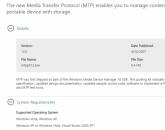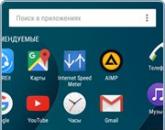RealPlayer - проигрыватель аудио и видео. Недавно открытые файлы
Для того, чтобы систематизировать хранение медиафайлов на компьютере, потребуется установить качественный и функциональный инструмент, позволяющий упростить хранение разных типов файлов: музыки, видео и изображений. И одним из лучших решений в этой сфере является программа RealPlayer.
Реал Плеер – бесплатный качественный медиакомбайн для ОС Windows, который обладает не только стильным интерфейсом, но и высокой функциональностью.
Главное предназначение программы RealPlayer – это систематизированное хранение медиафайлов на компьютере. Все файлы будут доступны в одном месте и поданы в удобной форме.

Облачное хранение
Вторая немаловажная функция программы – это облачное хранение медиафайлов, позволяя не только защитить файлы от утери, но и получать доступ к файлам в любое время и с любого устройства. Но данная функция уже предоставляется на платной основе.

Запись CD или DVD
При необходимости, имеющиеся медиафайлы, будь то это видео или музыка, можно записать на пустой диск.

Программа RealPlayer позволяет загружать видео из интернета, которые прежде были доступны лишь для просмотра онлайн.

Настройка видеозаписи
По умолчанию качество картинки и звука в видео может не устраивать пользователя. На этот случай программа имеет встроенные инструменты, которые позволят исправить ситуацию собственноручно.

Запись трансляций
Просматривая, например, телевидение онлайн, вы сможете записать любимые телепередачи, сохранив их в виде файлов на компьютер.

Недавно открытые файлы
Обратившись в меню программы, вы сможете увидеть список файлов, которые были недавно просмотрены (прослушаны) в программе.

Визуализация музыки
Прослушивая музыку, вовсе не обязательно наблюдать на мониторе пустующий экран, когда в программе предусмотрено несколько вариантов визуализации.

Достоинства RealPlayer:
1. Простой и удобный интерфейс;
2. Удобный инструмент для хранения всех медиафайлов в одном месте;
3. Программа имеет бесплатную неплохо функционирующую версию.
Недостатки RealPlayer:
1. Во время установки, если вовремя не отказаться, будут установлены дополнительные рекламные продукты;
2. Для использования программы требуется обязательная регистрация;
3. Отсутствует поддержка русского языка.
RealPlayer – это медиакомбайн для хранения и воспроизведения файлов с функцией облачного хранилища. И если сама программа доступна для использования бесплатно, то за функции облака придется заплатить.
Ставим Реал Плэер в браузеры
Сейчас в сети Интернет видео на сайтах — дело обычное. Причём, часто его не хочется смотреть сразу, находясь в сети, а хочется сначала скачать видео с сайта и сохранить его к себе на компьютер, чтобы посмотреть потом.
Пару лет назад я задался вопросом, как это сделать. И нашёл отличное расширение для браузеров Firefox и Google Chrome — RealPlayer , позволяющее скачивать практически любые видео с сайтов, например, с Youtube , ВКонтакте и других. Кстати, оно с успехом качает и аудио.
Данный плагин удалось поставить только в вышеперечисленные браузеры, с остальными (Opera, Explorer, Safari) чего-то не заладилось, но это и не страшно.
Для установки расширения RealPlayer сначала надо зайти на официальный сайт производителя — Real.com (через браузер Хром или Мозила Фаерфокс). Если сверху выскочит панелька (кликайте рисунок ниже), значит у вас данный плагин не установлен.

Плагин RealPlayer для Firefox и Google Chrome
Если вы сейчас щёлкните по «Установить плагин» , то плагин скорей всего работать не будет. Чтобы он начал наверняка действовать, нужно сначала установить RealPlayer к себе на компьютер. Для этого нажимаем крупную зелёную кнопку и скачиваем бесплатную версию (её более чем достаточно):


Скачиваем бесплатную версию RealPlayer
Далее запускаете скачанный установщик и в процессе установки выбираете то, что показано на картинке ниже (хотя можете и купить платную версию, только, на мой взгляд, столько возможностей, сколько их в платной, вообще не нужно):

Ну в принципе и всё, можно скачать видео с сайта.
Зайдите теперь через Firefox или Chrome, например, на Youtube (Vimeo.com, Facebook, Rutube…), выберите какое-нибудь видео и наведите на него курсор мышки — в верхнем правом углу ролика должно появиться приглашение скачать данное видео. Также при клике правой кнопки мыши по просматриваемому ролику выскочит такое меню:

Скачать видео с Youtube с помощью плагина RealPlayer
Скачать видео с Контакта в Firefox:

Скачивание видео с Vkontakte.ru через Firefox+RealPlayer
Стоит ещё добавить, что по умолчанию все ролики сохраняются в папку «Библиотеки=>Видео=>RealPlayer Downloads» (во всяком случае, для Windows7 это так).
Данный способ интересен тем, что позволяет использовать для скачивания онлайнового видео Internet Explorer, Mozilla Firefox или Google Chrome. Кроме того, он позволяет скачивать видео с любых веб-страниц вне зависимости от их принадлежности к тому или иному видеохостингу. Нам понадобится проигрыватель RealPlayer, базовая версия которого распространяется бесплатно. RealPlayer - это мультимедийный проигрыватель, предназначенный для воспроизведения потокового видео, размещенного в сети или Интернете. Но нам интересен даже не сам проигрыватель, а плагин, который при установке программы RealPlayer добавляется в браузер. Именно этот плагин и позволяет скачивать онлайновое видео с веб-страниц.
- Загрузите сайт www.real.com
- Найдите на загруженной странице кнопку скачивания бесплатной версии проигрывателя и нажмите ее. Будет скачан установщик программы - исполняемый файл, управляющий загрузкой и установкой проигрывателя RealPlayer из Интернета.
- Запустите скачанный файл. Запустится мастер установки программы.

- В первом же окне мастера установки нажмите кнопку Options (Свойства). Появится окно настройки параметров установки проигрывателя.
- Убедитесь, что флажок Enable browser download button (Разрешить кнопку скачивания в браузере) установлен. Собственно, только ради этой кнопки мы и устанавливаем RealPlayer.
- Остальные параметры можно оставить без изменения.
- Нажмите кнопку Accept (Принимаю). Начнется процесс установки проигрывателя. Все компоненты для установки программы скачиваются из Интернета, поэтому установка может продлиться несколько минут.

После скачивания необходимых компонентов на экране появится окно, в котором нужно выбрать версию RealPlayer.

- Все, что нам нужно, есть в бесплатной версии, поэтому установите переключатель в положение Basic RealPlayer.
- Нажмите кнопку Continue (Далее). Появится форма регистрации.

- Заполните регистрационную анкету, после чего нажмите кнопку Continue (Далее). Программа будет установлена и запущена. На экране появится окно проигрывателя RealPlayer.
- Сам по себе проигрыватель RealPlayer нам не нужен, поэтому, закройте его окно.
- Если программа RealPlayer устанавливалась при запущенном браузере, перезапустите его (закройте и загрузите вновь).

Теперь, если вы откроете любую страницу, содержащую онлайновое видео, при наведении указателя мыши на проигрыватель над последним будет появляться кнопка Download This Video (Скачать это видео). Нажатие этой кнопки будет приводить к скачиванию видео на жесткий диск.
Если у вас данная кнопка не появляется, нужно включить расширение RealPlayer в настройках браузера.

В данной главе мы рассмотрели несколько способов скачивания онлайнового видео с веб-страниц. Все из описанных способов по-своему хороши, но и, возможно, имеют свои недостатки. Какой из них выбрать, решать вам. Скорее всего, наилучшим решением будет использовать несколько из представленных методов, в зависимости от ситуаций, условий и используемого браузера.
Правообладателем видеоурока «Яндекс карты онлайн», приведенного ниже, являюсь я сама и этот ролик не помечен меткой YouTube «Совпадение со сторонним содержанием», поэтому с разрешения правообладателя (то есть, в данном случае – с моего разрешения), ниже мы рассмотрим вопрос о записи видео на компьютер с помощью бесплатной программы RealPlayer.
Но прежде чем перейти к вопросу о том, как записать видео на компьютер, должна напомнить, что большинство роликов, выкладываемых в Интернете, защищены авторским правом. В связи с этим их скачивание является незаконным. Более подробно об авторских правах можно узнать, например, на YouTube по этой ссылке .
Суть записи видео состоит в том, что при просмотре видео одновременно идет его запись на компьютер с помощью программы RealPlayer.
Как записать видео на компьютер?
Нужно сделать следующее:
1. Скачать из Интернета бесплатную программу RealPlayer с официального сайта
2. Установить эту программу на Ваш компьютер.
3. Перезагрузить компьютер.
4. Зайти на интересующий Вас сайт и начать просмотр видео, например, моего видео:
5. Установить курсор мыши на экране, где показывается программа. В правом верхнем углу (над экраном, где воспроизводится видео) может появиться надпись «Download This Video».
Достаточно подвести курсор мыши на эту надпись и щелкнуть левой кнопкой мыши, чтобы началась запись видео.
6. Если указанная надпись не появляется (или быстро исчезает с экрана), тогда в любом месте, где стоит курсор, но обязательно в пределах экрана, на котором идет демонстрация видео, нужно щелкнуть правой кнопкой мыши.
7. В ответ на щелчок правой кнопкой мыши появится ниспадающее меню.
8. В этом меню выбрать опцию “Download This Video To RealPlayer”. На прилагаемой картинке красными прямоугольниками обведены как надпись в правом верхнем углу над экраном воспроизведения видео, так и ниспадающее меню:

9. Пока видео скачивается программой RealPlayer, окно трансляции программы лучше не закрывать, но при этом можно свернуть в окно программы RealPlayer при помощи кнопки
10. По окончании скачивания можно найти скачанный файл:
- для : “Библиотека” – “Видео” – “Мои видеозаписи” – подпапка “RealPlayer Downloads”,
- для Windows XP: “Мои документы” – “Мои видеозаписи” – подпапка “RealPlayer Downloads”.
Теперь о том, на что следует обратить внимание, чтобы понять, как записать видео на компьютер.
Нет смысла смотреть видео, используя программу RealPlayer. Это может привести к тому, что вам будет отказано в доступе к записи видео.
Нужно делать иначе, то есть, запустить просмотр видео так, как будто у Вас нет никакого RealPlayer. Следует запустить ваш браузер (не RealPlayer), а тот, которым Вы пользуетесь (Internet Explorer, Opera, Mozila, Google Chrom и т.п.).
Затем надо зайти на сайт, где есть необходимое видео. И запустить просмотр видео. И когда на экране в окне браузера появится видео, нужно подвести курсор мыши в любое место окна, где идет показ видео. И нажать на правую кнопку мыши. В открывшемся меню выбрать опцию “Download This Video …”.
Причем не нужно бояться, что Вы не успеете нажать на правую кнопку мыши в момент начала показа видео. Это совсем не обязательно, так как запись видео будет происходить с помощью RealPlaeyr отдельно и независимо от просмотра видео и с самого начала записи. А Вы можете при этом просматриваемое видео останавливать, прерывать и т.п. Но запись с помощью RealPlayer будет происходить параллельно и независимо. Только нельзя выключать компьютер, и не рекомендуется отключать браузер и сайт, где идет трансляция видео.
Действуя подобным образом, Вы увидите записанный файл в папке “RealPlayer Downloads”.
В общем, суть в том, что RealPlayer позволяет записывать видео, когда Вы его просматриваете с помощью других программ (в частности, с помощью программы AdobeFlashPlayer).
Просмотр с помощью браузера и запись видео на компьютер с помощью RealPlayer идут параллельно и независимо друг от друга. Запуск записи видео производится в окне браузера, где транслируется интересующее Вас видео. Только запуск! Сам процесс записи будет идти отдельно, появится отдельное окно, где можно будет прослеживать ход записи.
Дополнительно
Популярное
- Как получать деньги за регистрацию с выводом Где зарегистрироваться чтоб получить 100 рублей
- Как сохранить все открытые вкладки в Opera
- Программы для программирования
- Программы для загрузки файлов
- Как SD-карту сделать основной памятью на Андроид
- Как включается Cortana на Windows Phone Голосовой поиск windows phone 10
- Обзор HTC U Ultra - сомнительные решения в прекрасном корпусе Смартфоны htc u ultra обзор
- Как получить стикеры от Бургер Кинг во вк бесплатно
- Связь прерывается в телефоне булькает и хрюкает
- Вход в инженерное меню на Android (команда и программа) Видео: приложение Total Volume для оптимизации звука на Android